冲水马桶是家庭生活中必不可少的设备,但是偶尔会出现漏水问题,给我们的生活带来不便。为了解决这一问题,本文将深入探讨冲水马桶漏水的原因及解决方法。...
2025-03-06 28 空调代码
在购买了一台全新的win10电脑后,第一件要做的事情就是安装系统。然而,对于一些不熟悉电脑操作的人来说,安装系统可能会变成一个令人头疼的问题。本文将为您详细介绍win10新电脑如何安装系统的步骤和注意事项,帮助您顺利完成系统安装。

一、检查系统要求
您需要检查您的电脑是否满足安装win10系统的最低要求。确保您的电脑具备足够的处理器速度、内存容量和硬盘空间,以确保系统正常运行。
二、备份重要文件
在安装系统之前,务必备份重要文件。由于系统安装过程中可能会格式化磁盘,导致数据丢失,请提前将重要文件复制到外部存储设备或云存储中。
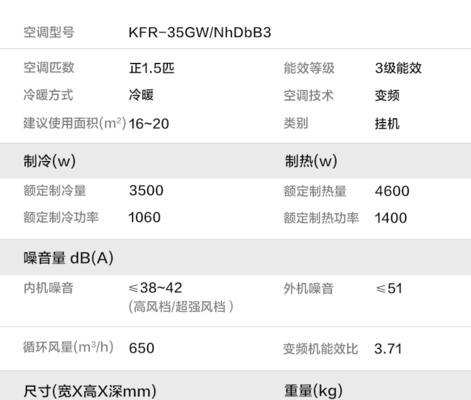
三、准备安装媒介
下载win10系统的安装文件,并将其写入一个可启动的USB设备或光盘。这个安装媒介将用于启动并安装新系统。
四、进入BIOS设置
重启电脑,并按下相应的按键进入BIOS设置界面。在BIOS中,您需要调整启动顺序,将USB设备或光盘设备置于第一位。
五、启动电脑并进入安装界面
将准备好的安装媒介插入电脑,并重新启动电脑。电脑将从USB设备或光盘启动,并进入win10系统安装界面。

六、选择语言和区域设置
在安装界面中,选择您想要使用的语言和区域设置,并点击下一步。
七、点击“安装”按钮
在安装界面的主页面上,点击“安装”按钮开始系统安装过程。请耐心等待,直到系统文件被解压和复制到电脑上。
八、选择“自定义安装”
在安装类型选择界面上,选择“自定义安装”选项,以便您可以自由地选择安装位置和进行其他高级选项设置。
九、选择系统安装位置
在自定义安装界面中,选择您想要安装win10系统的磁盘分区。确保选择了正确的磁盘,并点击“下一步”继续。
十、等待系统安装
系统安装过程需要一段时间,请耐心等待直到完成。在此过程中,电脑可能会自动重启几次,请不要中断安装过程。
十一、设置用户名和密码
在系统安装完成后,您需要设置一个用户名和密码以供登录使用。请确保设置一个易于记忆的用户名和密码,并点击“下一步”。
十二、进行更新和驱动程序安装
安装完成后,系统会自动检查更新并安装缺失的驱动程序。请确保您的电脑连接到互联网,以便获取最新的驱动程序和更新。
十三、安装常用软件
安装系统后,您可以开始安装您常用的软件程序。打开浏览器并下载您需要的软件,然后按照安装向导进行安装。
十四、恢复重要文件
在安装系统后,请将之前备份的重要文件恢复到您的电脑上。确保您已经将这些文件复制回原来的位置,并进行必要的文件整理。
十五、
通过本文详细介绍的步骤和注意事项,您应该能够顺利地在win10新电脑上安装系统。遵循这些步骤,您可以节省时间和精力,并确保系统的稳定和高效运行。记住,系统安装是电脑使用的第一步,做好准备和细心操作非常重要。祝您使用愉快!
标签: 空调代码
版权声明:本文内容由互联网用户自发贡献,该文观点仅代表作者本人。本站仅提供信息存储空间服务,不拥有所有权,不承担相关法律责任。如发现本站有涉嫌抄袭侵权/违法违规的内容, 请发送邮件至 3561739510@qq.com 举报,一经查实,本站将立刻删除。
相关文章

冲水马桶是家庭生活中必不可少的设备,但是偶尔会出现漏水问题,给我们的生活带来不便。为了解决这一问题,本文将深入探讨冲水马桶漏水的原因及解决方法。...
2025-03-06 28 空调代码

科威龙燃气灶是现代厨房中常见的一种炊具,随着时间的推移和使用频率的增加,燃气灶表面可能会积累油污、食物残渣等脏物。定期对燃气灶进行清洗是非常必要的,不...
2025-03-02 34 空调代码

随着现代生活水平的提高,中央空调在家庭和办公场所中越来越常见。然而,很多人对于中央空调是否需要进行定期清洗存在疑问。本文将探讨中央空调清洗的必要性及频...
2025-03-01 30 空调代码

小松鼠壁挂炉作为一种常见的暖气设备,在使用过程中可能会出现各种问题,其中之一就是显示E7故障。本文将深入探讨小松鼠壁挂炉显示E7问题的原因,并提供一些...
2025-03-01 25 空调代码

亚欧中央空调代码是指在亚洲和欧洲地区广泛应用的一种高级空调系统,该系统通过编写和应用专门的代码,实现对空调设备的自动控制、智能化管理和优化运行。本文将...
2025-02-07 42 空调代码

凯利中央空调作为市场上领先的空调品牌之一,其核心竞争力之一就是出色的代码设计与优化能力。本文将从凯利中央空调代码的设计与优化角度出发,探讨实现高效节能...
2025-02-05 44 空调代码